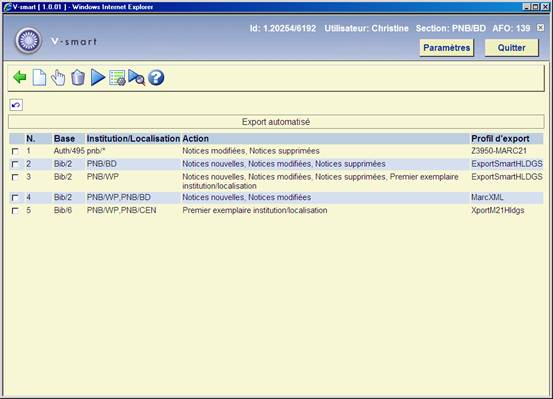
V-smart vous permet dorénavant de décharger automatiquement des notices. Les autres bibliothèques (qui utilisent V-smart ou un autre système) peuvent accéder à ces notices via FTP et les importer dans leur système.
L'export automatisé repose sur deux nouveaux outils :
·
Un « déclencheur d'événements », qui crée une entrée dans un fichier pour chaque notice à décharger.
·
Un daemon (programme tournant en permanence) qui lit le fichier créé par le déclencheur et qui décharge les notices dans le format indiqué.
Le déclencheur d'événements surveille les modifications apportées aux notices bibliographiques, aux autorités et aux états de collection. Si certaines conditions sont remplies (voir le paragraphe « Paramètres »), les événements suivants déclenchent la création d'une entrée dans un fichier :
·
une nouvelle notice est créée ;
·
deux notices sont fusionnées ;
·
une notice est supprimée ;
·
une notice est modifiée ;
·
le premier exemplaire d'une combinaison « institution/localisation » est ajouté à une notice bibliographique ;
·
le dernier exemplaire d'une combinaison « institution/localisation » est supprimé d'une notice bibliographique.
Le daemon d'export lit le fichier créé par le déclencheur.
Dans certains cas, aucune sortie n'est créée ; dans d'autres cas, la notice sera exportée une ou plusieurs fois. Il est possible de créer une entrée différente pour une institution ou un groupe d'institutions, ou pour un éventail de combinaisons « institution/localisation ».
Ainsi, chaque action (création, suppression, etc.) peut déclencher 0, une ou plusieurs action(s) d'export.
Note
Le format de la notice exportée dépend entièrement du profil d'export choisi dans les paramètres.
L'export des notices supprimées n'est possible que si les notices sont archivées.
L'AFO 139 permet de démarrer et de gérer le daemon qui décharge automatiquement les notices. (Voir le paragraphe « Paramètres ».)
Il est également possible de planifier l'exécution automatique du daemon. Par exemple, le daemon pourra démarrer le matin et s'arrêter le soir.
Le daemon parcourt en boucle un fichier créé par le déclencheur d'événements (voir ci-dessus).
Pour chaque entrée contenue dans ce fichier, le daemon lit les paramètres définis dans l'AFO 139.
Les notices peuvent être exportées séparément (un fichier par notice) ou elles peuvent être regroupées (plusieurs notices dans un fichier).
Les fichiers d'export résident sur le serveur et non pas sur le poste client.
L'AFO 139 vous permet de voir les notices qui sont traitées ou sur le point de l'être.
Le daemon comporte une fonction de reprise en cas d'erreurs. Les erreurs fatales vont dans un fichier qui peut être consulté à partir de l'AFO 139.
Les fichiers contenant les notices exportées sont créées dans un répertoire de déchargement. Le nom des fichiers reflète l'action. Par exemple, les nouvelles notices pourraient aller dans c:\vubis smart\export\VubisSmartExportNew, et les notices supprimées dans c:\vubis smart\export\VubisSmartExportDelete.
Il est possible de créer des exports pour les autorités seulement, pour certaines bases de données seulement, et pour différentes institutions et localisations. Dans le cas d'une institution et d'une localisation, l'identifiant de l'institution et l'identifiant de la localisation apparaissent dans le chemin du fichier.
Le nom du fichier a la forme suivante:
[Préfixe choisi par l'utilisateur]_[Application]_[Base]_[Numéro séquentiel]
Chaque fichier a un numéro séquentiel qui le distingue des autres fichiers.
Par exemple, une nouvelle notice bibliographique pour l'institution CEN sera stockée dans le fichier:
c:/vubis/export/CEN/VubisNew_Bib_3_123
Au choix de l'utilisateur, chaque notice peut être stockée dans un fichier séparé. Dans ce cas, un nouveau fichier est créé pour chaque notice. Sinon, chaque notice est incluse dans le fichier existant pour le type de déchargement. Si ce fichier n'existe pas encore, le système le crée.
En temps utile (ou « immédiatement »), tous les fichiers sont copiés du répertoire de déchargement vers le répertoire de transfert FTP.
Trois paramètres facultatifs régissent cette action :
·
Une heure de début. Aucun transfert du répertoire de déchargement vers le répertoire de transfert FTP n'a lieu avant l'heure indiquée.
·
Le nombre de fois que le transfert doit avoir lieu. Si ce nombre est atteint, l'export automatisé est interrompu.
·
L'intervalle (en minutes) entre deux transferts.
Lorsque vous démarrez l'AFO 139, un écran sommaire avec des profils d'export définis s'affichera. Ces profils déterminent si le programme d'export automatisé doit décharger une notice ou non:
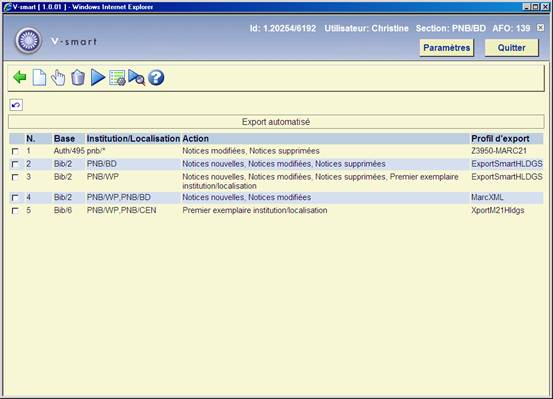
Dans l'exemple ci-dessus, la deuxième ligne signifie que :
Toutes les notices nouvelles, modifiées et supprimées de la base bibliographique 2 seront exportées conformément au profil ExportSmartHLDGS. Les notices bibliographiques seront également exportées si un premier exemplaire est ajouté par la l'institution « PNB », localisation « BD », ou si le dernier exemplaire est supprimé par cette institution/localisation.
Base : Liste des combinaisons « application/base » ou « application/* ».
Institution/Localisation : Liste des identifiants d'institutions/de localisations, ou * pour toutes institutions/localisations.
Action : « Notices nouvelles » et/ou « Notices modifiées » et/ou « Notices supprimées » et/ou « Premier exemplaire institution/localisation » et/ou « Supprimer dernier exemplaire institution/localisation ».
Profil d'export : Profil défini dans l'AFO 133.
: Choisissez cette option pour créer un nouveau profil.
: Sélectionnez un profil puis choisissez cette option pour modifier le profil.
: Sélectionnez un profil puis choisissez cette option pour supprimer le profil. Le système vous invitera à confirmer votre choix.
: Choisissez cette option pour démarrer l'export.
: Ouvre un écran qui vous permet de configurer l'export automatisé.
: Ouvre un écran contenant la liste de toutes les notices déchargées ou sur le point de l'être. Les notices sont triées par ordre chronologique inverse.
: Choisissez cette option pour créer un nouveau profil. Un écran de saisie s'affichera:

Application/Base : Vous pouvez entrer une ou plusieurs combinaisons « application/base ». La syntaxe à utiliser est la suivante :
|
Exemple de syntaxe |
Explication |
|
Auth/* |
Toutes les bases de notices d'autorités |
|
Auth/2 |
Base d'autorités 2 |
|
Bib/* |
Toutes les bases bibliographiques |
|
Bib/4 |
Base bibliographique 4 |
|
Bib/2,Bib/4 |
Bases bibliographiques 2 et 4 |
Toute erreur sera signalée par un message.
Institution/Localisation : Liste des identifiants d'institutions/de localisations (facultatif).
Exemple : BBB/*,CCC/LOC1,INST3/LOC1/INST3/LOC2.
L'action s'applique uniquement s'il existe un exemplaire pour la combinaison « institution(s)/localisation(s) » indiquée. Les identifiants sont vérifiés ; s'ils n'existent pas, un message d'erreur apparaît.
Action : Choisissez une ou plusieurs des actions suivantes :
·
Notices nouvelles
·
Notices modifiées
·
Notices supprimées
·
Premier exemplaire institution/localisation
·
Supprimer dernier exemplaire institution/localisation
Les restrictions suivantes s'appliquent :
·
Vous ne pouvez pas choisir l'action « Premier exemplaire institution/localisation » ou « Supprimer dernier exemplaire institution/localisation » si le profil d'export choisi est un profil d'autorité.
·
Vous ne pouvez pas exporter les notices supprimées si vous n'archivez pas les notices.
·
Vous ne pouvez pas exporter les notices pour lesquelles le dernier exemplaire d'une institution/localisation est supprimé si vous n'archivez pas les notices.
Profil d'export : Choisissez un profil d'export (obligatoire). Vous ne pouvez pas choisir un profil d'autorité pour un export bibliographique, et vice versa.
: Choisissez cette option pour démarrer l'export. Le message suivant s'affichera:

Lorsque vous cliquez sur , le système ouvre la fenêtre de gestion du processus. Trois options vous sont proposées pour le démarrage de l'activité : « En ligne », « Arrière-fond » et « Mémoire ».
Veuillez noter que le daemon ne montre pas l'état d'avancement de la tâche. Ainsi, il n'est pas recommandé de démarrer le processus « En ligne ». Le daemon
ne s'arrête pas automatiquement ; une fois qu'il est démarré, il continue de tourner. L'AFO 642 vous permet de l'arrêter.
: Après la sélection de cette option, un écran de saisie s'affichera qui vous permet de configurer l'export automatisé.

Répertoire déchargement : Les répertoires seront créés s'ils n'existent pas. Le répertoire FTP et le répertoire de déchargement ne peuvent pas être identiques.
Préfixe nouvelles notices : Les préfixes servent à différencier le contenu des fichiers. Cependant, la différenciation n'est pas toujours nécessaire. Par exemple, vous pouvez entrer le même préfixe pour les nouvelles notices et les notices modifiées.
Notez toutefois que le préfixe des fichiers qui contiennent des notices supprimées doit être « Delete ».
Paramètres « Horaire de démarrage » et « Transfert… » (trois paramètres) : Ensemble, ces paramètres régissent le transfert des fichiers du répertoire de déchargement vers le répertoire FTP. Par exemple, vous pouvez démarrer l'export FTP à 19h00 et exporter une fois par jour. Vous pouvez démarrer à 20h00 et exporter toutes les heures. Si les minutes = 0 et si l'heure de début = * (ou plus tôt que maintenant), chaque fichier est déplacé immédiatement après sa création du répertoire de déchargement vers le répertoire FTP.
Note
Ces paramètres ne s'appliquent qu'au transfert du répertoire de déchargement vers le répertoire FTP. Le daemon d'export reste actif tout le temps ; il décharge les notices dans le répertoire de déchargement. L'AFO 642 vous permet d'arrêter le daemon d'export.
Secondes d'attente (seulement pour l'administrateur système) : Le processus pouvant influer sur les temps de réponse, ce paramètre vous permet de le ralentir. Ne modifiez ce paramètre que s'il vous est demandé de le faire.
: Après la sélection de cette option, un écran sommaire s'affichera contenant la liste de toutes les notices déchargées ou sur le point de l'être. Les notices sont triées par ordre chronologique inverse.

Le statut des notices est « En attente », « Traité » ou « Erreur » :
·
« En attente » signifie que la notice est dans le fichier des notices à décharger mais qu'elle n'a pas encore été déchargée. Probablement que le programme d'export est arrêté.
·
« Traité » signifie que la notice a été déchargée.
·
« Erreur » signifie que la notice n'a pas pu être déchargée en raison d'un problème.
: Cette icône vous permet d'ouvrir un écran contenant les informations suivantes :
·
Profil d'export
·
Date et heure de traitement
·
Nom du fichier où la notice a été déchargée
·
Texte du message d'erreur
: Supprime une ou plusieurs lignes.
: Enlève toutes les notices ayant le statut « Traité ».
: Enlève toutes les notices ayant le statut « Erreur ».
: Cette option vous permet de traiter la notice à nouveau, par exemple après qu'une erreur a été résolue. Une nouvelle ligne est ajoutée ; la date et l'heure de la nouvelle ligne sont la date et l'heure du système, et le statut de la ligne est « En attente ».
: Cette option rafraîchit l'écran. Les entrées les plus récentes apparaissent en premier, ce qui vous permet de vérifier rapidement leur statut.
: Cette option vous permet de filtrer la liste en ne retenant que les erreurs.
: Cette option vous permet de voir les erreurs système, qui sont consignées dans un fichier à part.
L'option Enlever erreurs vous permet d'enlever les notices en erreur de la liste.
·
Document control - Change History
|
Version |
Date |
Change description |
Author |
|
1.0 |
May 2008 |
Creation |
|
|
2.0 |
September 2009 |
New triggers for shelfmarks |
|